Поправка: ВВЕ 2К22 наставља да се руши на рачунару након покретања
мисцеланеа / / March 11, 2022
Још једна верзија серије ВВЕ лансирана је прошле недеље, а ради се о професионалној видео игрици за рвање коју је развио Висуал концепт. У овој игри има много промена као што су ликови реалније побољшање наслова режима – Универзални режим, ГМ режим, углови камере, Арена, гужва и исправља многе грешке из последњег наслова. Али играчи нису у могућности да уживају у игри у потпуности јер је било много притужби да се ВВЕ 2К22 стално руши на рачунару након проблема са покретањем.
ВВЕ 2К22 је популаран у игрицама због своје огромне базе фанова широм света, а графика је на следећем нивоу. Многи играчи воле игру и дају позитивну рецензију на различитим платформама. Иако је игра у раној фази након покретања, програмери такође раде на исправкама како би решили проблем, али може потрајати. Ако такође тражите методе да поправите ВВЕ 2К22 да се стално руши на рачунару након покретања, ево неколико препоручених метода.

Садржај странице
-
Поправка: ВВЕ 2К22 наставља да се руши на рачунару након покретања
- Проверите системске захтеве за ВВЕ 2К22
- Инсталирајте најновију верзију драјвера
- Инсталирајте најновију верзију Висуал Басиц Ц++
- Проверите да ли игра ради на наменском ГПУ-у
- Онемогућите Антивирус
- Проверите датотеке у игри у Стеам-у
- Онемогућите Стеам Оверлаи
- Закључак
Поправка: ВВЕ 2К22 наставља да се руши на рачунару након покретања
Након што смо чекали на ВВЕ серију већ две године, ВВЕ 2К22 је објављен за све платформе. Али убрзо након његовог лансирања, корисници почињу да пријављују проблем пада на својим рачунарима. Кад год покушавају да покрену игру, она се руши, а понекад и између играња.
Корисници објављују своје проблеме у званичној заједници ВВЕ 2К о свом проблему. Програмер још увек ради на проналажењу главног разлога за проблем. Овде имамо неколико лаких метода за решавање проблема који вам могу помоћи.
Проверите системске захтеве за ВВЕ 2К22
Заборављамо да проверимо системске захтеве да бисмо играли игру на нашем рачунару већину времена. Данас је квалитет игре повећан и захтева моћан хардвер и софтвер за покретање игре.
То је суштински, али најважнији фактор који не може заобићи. Проверите минималне и препоручене системске захтеве у наставку и проверите их са конфигурацијом система.
| Системски захтеви | Минимум | Препоручено |
| Оперативни систем | Виндовс 10-64Бит | Виндовс 10-64Бит |
| Процесор | Интел и5-3550/АМД ФКС 8150 | Интел и7-4790 / АМД ФКС 8350 |
| Меморија | 8 ГБ | 16 ГБ |
| Графика | ГеФорце ГТКС 1060 / Радеон РКС 480 | ГеФорце ГТКС 1070 / Радеон РКС 580 |
| Директно Кс | 12 | 12 |
| Складиште | 60 ГБ | 60 ГБ |
| Звучна картица | Дирецт Кс 9.0 | Дирецт Кс 9.0 |
| РАМ графичке картице | 4ГБ | 6 ГБ |
Ако ваш систем испуњава горенаведени захтев, следите доле наведене методе, а пре тога извршите чисто покретање и обришите све позадинске апликације.
Инсталирајте најновију верзију драјвера
После одељка о системским захтевима, следећи главни фактор одговоран за проблем пада су застарели драјвери вашег рачунара. Увек препоручујемо да проверите и наставите да ажурирате све најновије верзије драјвера.
Међутим, можете директно да посетите веб локацију произвођача и проверите најновију верзију или је ажурирате из Управљача уређаја на рачунару. Биће потребно неколико минута да проверите и извршите задатак следећи кораке у наставку.
Огласи
- Кликните десним тастером миша на икону Старт менија и изаберите Управљач уређајима из менија.
- У следећем прозору десно кликните на графички драјвер и изаберите Провери ажурирање.

- Након тога ће вас питати како да проверите или преузмете драјвер. Ако имате датотеку за подешавање најновије верзије драјвера, пронађите је следећом опцијом или аутоматски изаберите претрагу.

- Сачекајте да аутоматски пронађе и инсталира ажурирање, а затим поново покрените систем и покрените игру.
Инсталирајте најновију верзију Висуал Басиц Ц++
Ако сте обавештени поруком након рушења игре ВВЕ 2К22 са „вцрунтиме140_1.длл недостаје” или “МСВЦП140.длл није пронађен“, што значи да користите застарелу верзију Висуал Ц++ која се може редистрибуирати. Деинсталирајте претходну верзију и инсталирајте најновију верзију компатибилну са вашим системом са доње везе.
- притисните Виндовс +и тастер са тастатуре да бисте отворили апликацију Покрени, откуцајте аппвиз.цпл, и притисните Ентер кључ.
- Идите до Мицрософт Висуал Ц++ 2015 за редистрибуцију и кликните десним тастером миша и изаберите деинсталирај да бисте уклонили претходну верзију.
- Поново покрените систем да примените промене и поново покрените игру. Ако и даље приказује исту поруку о грешци, инсталирајте најновију верзију Мицрософт Висуал Ц++ 2015 за редистрибуцију компатибилну верзију и поново покрените.
- Покрените ВВЕ 2К22 и проверите да ли је проблем решен или не.
Проверите да ли игра ради на наменском ГПУ-у
Још један уобичајени проблем за кориснике рачунара је то што игра не ради на наменској интегрисаној графичкој картици. ВВЕ 2К22 је графички интензивна игра и захтева више енергије да би радила глатко на вашем систему. Ставите игру на поставке високих графичких перформанси да бисте решили проблем.
- Отвори Подешавања апликацију и идите на Графика подешавања.

- Идите до Преференце графичких перформанси и изаберите ВВЕ 2К22 из Прегледај опција.
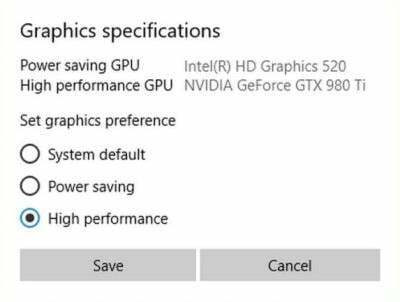
- Након тога, кликните на Опција, сет игру у високим перформансама и поново покрените систем да бисте применили промене и покренули игру.
Онемогућите Антивирус
Антивирус је од помоћи за безбедност и приватност у нашем систему, али понекад не препознаје нову апликацију. Као резултат тога, блокираће покретање игре или апликације. Можете привремено да онемогућите антивирусну апликацију или ставите ВВЕ 2К22 у фасциклу изузетака.
Огласи
Након тога, то ће омогућити да игра ради у вашем систему. Штавише, зависи од тог антивирусног бренда да стави игру у фасциклу изузетака. У супротном, можете привремено да онемогућите антивирусну апликацију тако што ћете кликнути десним тастером миша на антивирус и кликнути на искључити или онемогућити, а затим проверити да ли игра ради глатко или не.
Проверите датотеке у игри у Стеам-у
Понекад датотеке игре нису правилно инсталиране или се оштете, тако да се можете суочити са проблемима с падом док радите или играте игру. У Стеам-у, датотека игре Верифи ће скенирати све потребне датотеке и поправити их повезане са ВВЕ 2К22.
- Отвори Стеам апликацију у вашем систему и кликните на Библиотека.
- Сада пронађите ВВЕ 2К22 и кликните десним тастером миша на њега да бисте изабрали својства.

- Након тога, кликните на Локалне датотеке и изаберите Проверите интегритет датотека игре.
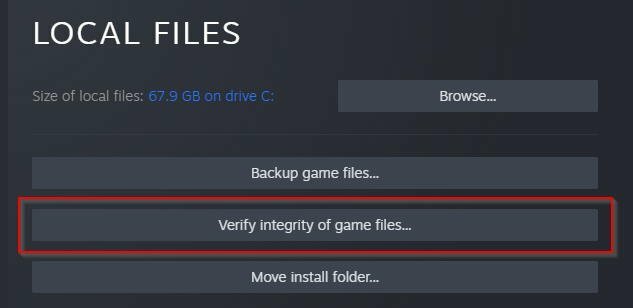
- Сачекајте док се верификација датотека не заврши, затворите апликацију и почните поново.
Онемогућите Стеам Оверлаи
Ако се суочавате са да се ВВЕ 2К22 стално руши на рачунару након покретања уводног видеа, онда би главни разлог за овај проблем могао бити Стеам преклапање. Ово је експериментална функција тако да је понекад главни узрок заостајања у игрици, црног екрана игре и проблема са падом игре.
Први Покрените Стеам клијент и кликните на Библиотека.
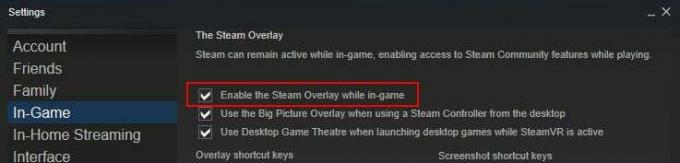
Финд ВВЕ 2К22 игру и изаберите Својства и опозовите избор Омогућите Стеам Оверлаи док сте у игри.
Закључак
За сада нема званичног решења које су програмери објавили да би ВВЕ 2К22 наставио да пада на рачунару након проблема са покретањем, али би било боље да пријавите свој проблем. Надамо се да ће вам горе наведене методе помоћи да поправите пад игре при покретању. Ако имате било каква друга питања у вези са игром или методама, обавестите нас у пољу за коментаре.

![Како инсталирати Стоцк РОМ на Бавапен Б525 [Фирмваре Фласх Филе / Унбрицк]](/f/a2d3838aa2b4065a21a5023fac941990.jpg?width=288&height=384)

